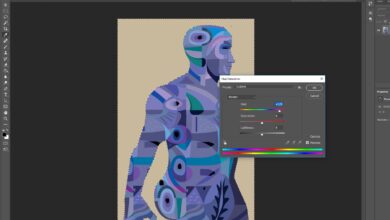Vous pouvez donner du punch à vos projets artistiques en apprenant à esquisser un texte dans Photoshop, quelle que soit la plate-forme utilisée. Adobe n’a pas modifié les méthodes de base pour le contournement de texte depuis la sortie de Photoshop CS6 en 2012. À moins que vous n’utilisiez une très ancienne version, les étapes suivantes vous montreront comment réaliser de superbes bordures Photoshop pour votre texte.
Contenu
Comment faire un schéma autour de votre texte
Avec un abonnement mensuel (ou un essai gratuit) à Photoshop CC, vous bénéficiez de toutes les fonctionnalités les plus puissantes du logiciel. Que vous utilisiez la dernière version ou celle d’il y a quelques années, la méthode la plus simple pour délimiter un texte devrait fonctionner de la même manière.
Ces instructions sont destinées aux utilisateurs de Windows, mais si vous utilisez MacOS, la seule différence est qu’un clic droit doit être un CMDCliquez sur à la place.
- Choisissez le Tapez dans le menu de gauche.
- Ecrivez le texte que vous souhaitez présenter.
- Utilisez le couches pour sélectionner la couche de texte que vous êtes en train d’éditer.
Assurez-vous qu’il est sélectionné dans le cadre de la Windows en haut de l’écran s’il n’est pas visible.
- Soit vous cliquez sur la couche avec le bouton droit de la souris et vous sélectionnez Options de mélange suivi par AVCdans le menu de gauche, ou sélectionnez le FX au bas de la page Couches suivie de la fenêtre AVC dans le menu contextuel.
- Utilisez les options à l’écran pour configurer l’aspect de votre contour. Taille contrôle l’épaisseur du contour (trait), tandis que Position désigne si elle sera à l’intérieur ou à l’extérieur du texte. N’hésitez pas à jouer avec les options. Si vous faites quelque chose qui ne vous plaît pas, sélectionnez Annuler et recommencer.
- Lorsque vous êtes satisfait de l’aspect du texte, sélectionnez le OK bouton.
Texte de présentation pour le rendre plus passionnant
L’utilisation de la AVC L’effet en couches est utile, mais il est directement lié à cette couche et donc plus difficile à éditer par lui-même.
Pour rendre le contour un peu plus passionnant, vous voulez faire le contour du texte sur sa propre couche.
- Utilisez le Tapez pour créer le texte que vous souhaitez présenter.
- Sélectionnez le Texte de la couche Couches et cliquez dessus avec le bouton droit de la souris. Sélectionnez Rasterize Type.
- Tenir Ctrl (CMD dans macOS) et sélectionnez le Tapez pour sélectionner tout le texte.
- Créer une nouvelle couche en utilisant le Couches fenêtre. Sélectionnez Edit dans la barre d’outils supérieure, puis sélectionnez AVC.
- Choisissez la largeur en pixels de votre contour, puis sélectionnez OK.
Maintenant que vous disposez d’un plan sur une couche distincte de votre texte principal, vous pouvez ajuster ses propres effets à volonté. Ajoutez un contour supplémentaire en utilisant la première méthode décrite ci-dessus, biseauter ou gaufrer, ou supprimer entièrement la couche de caractères d’origine pour un texte à contour uniquement.